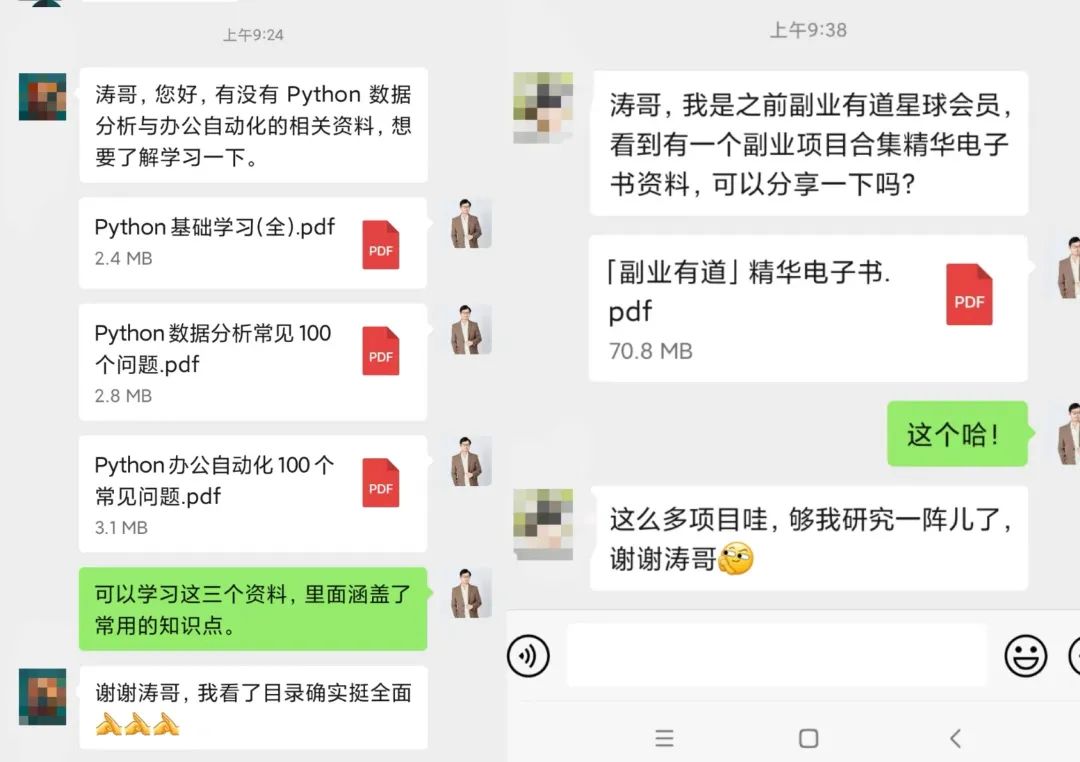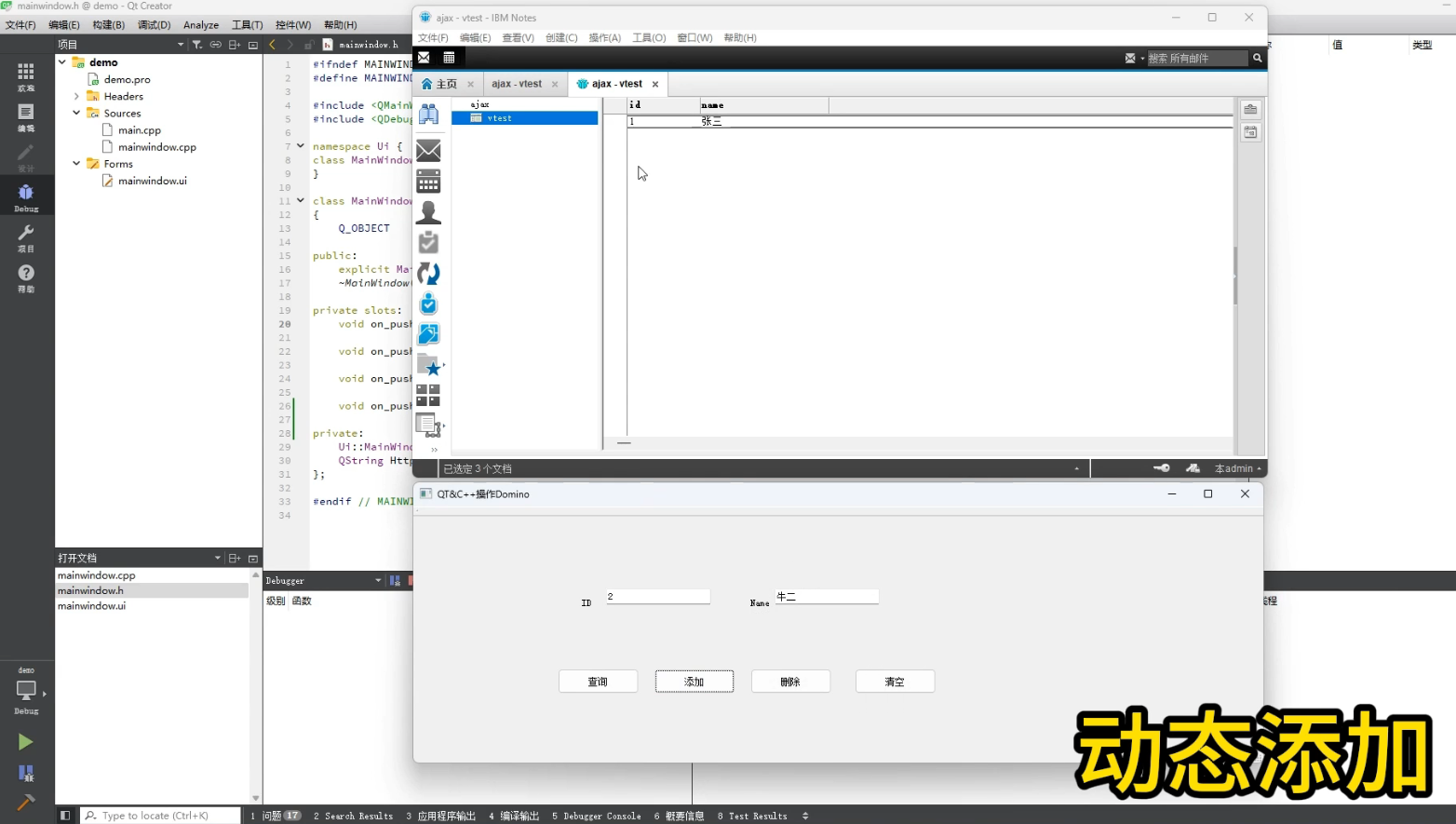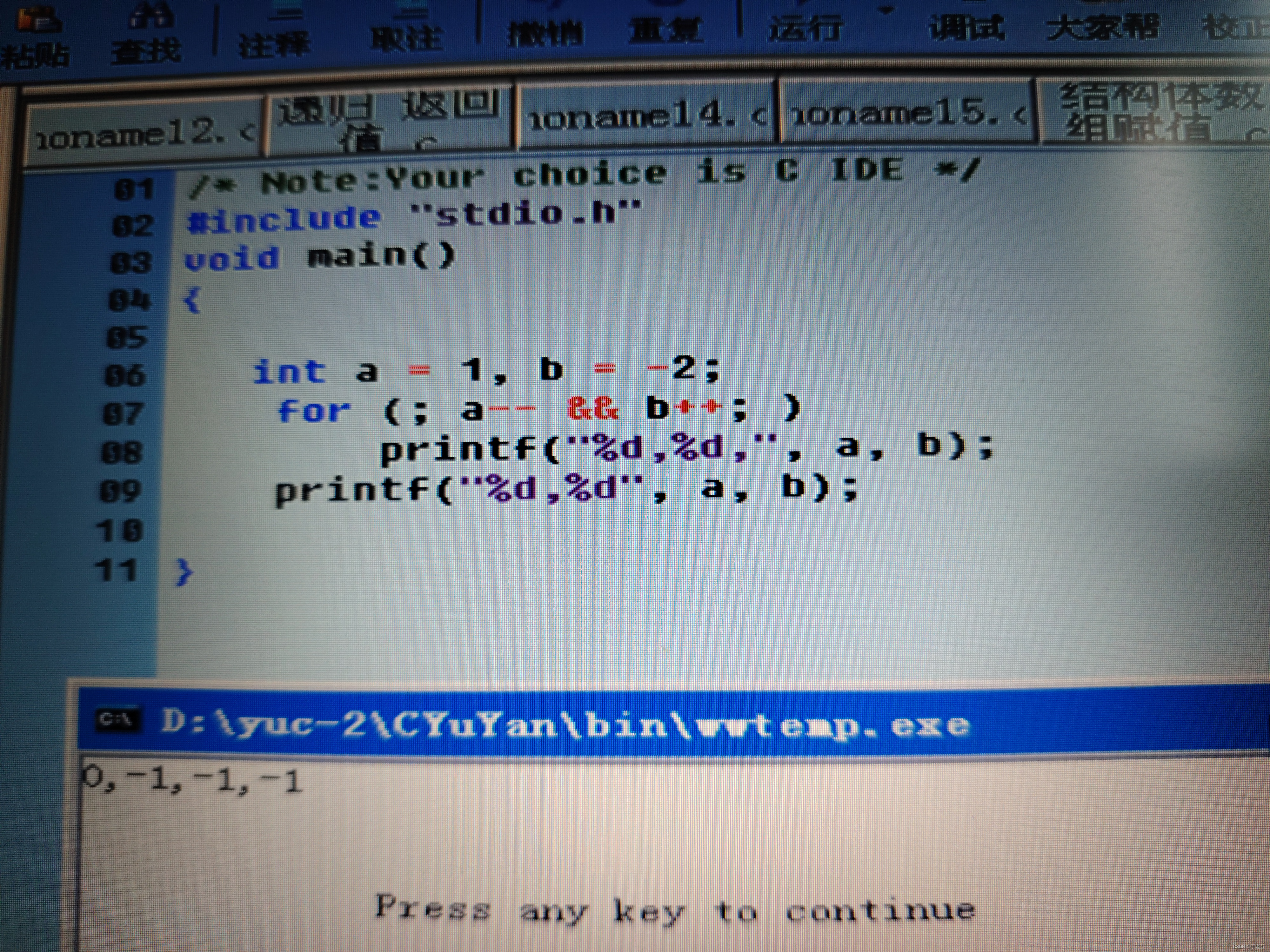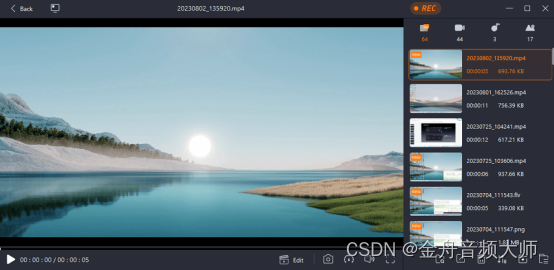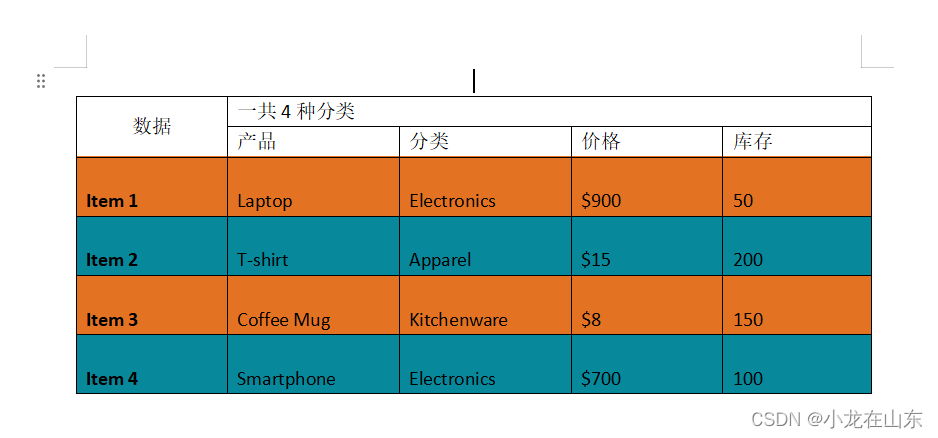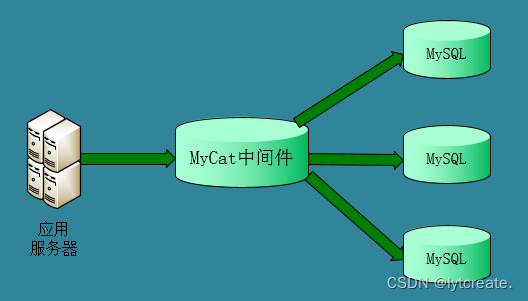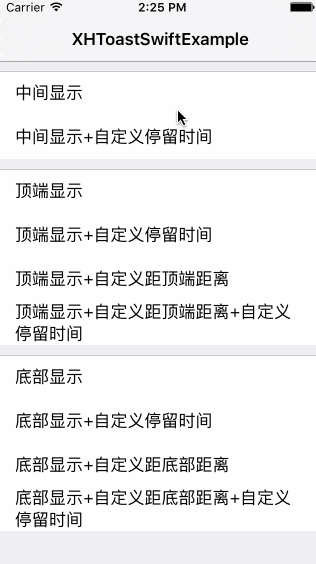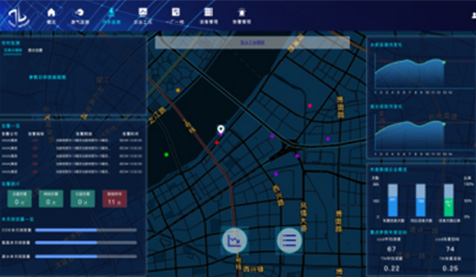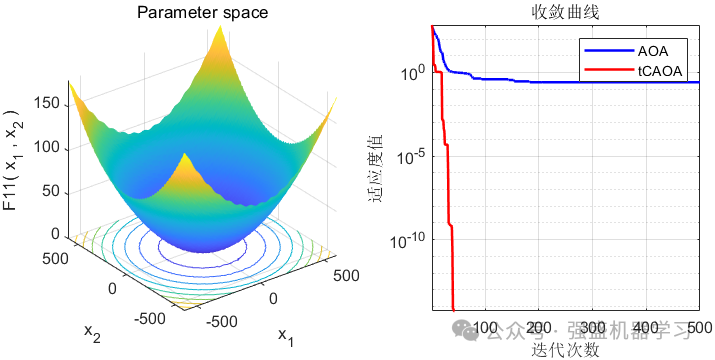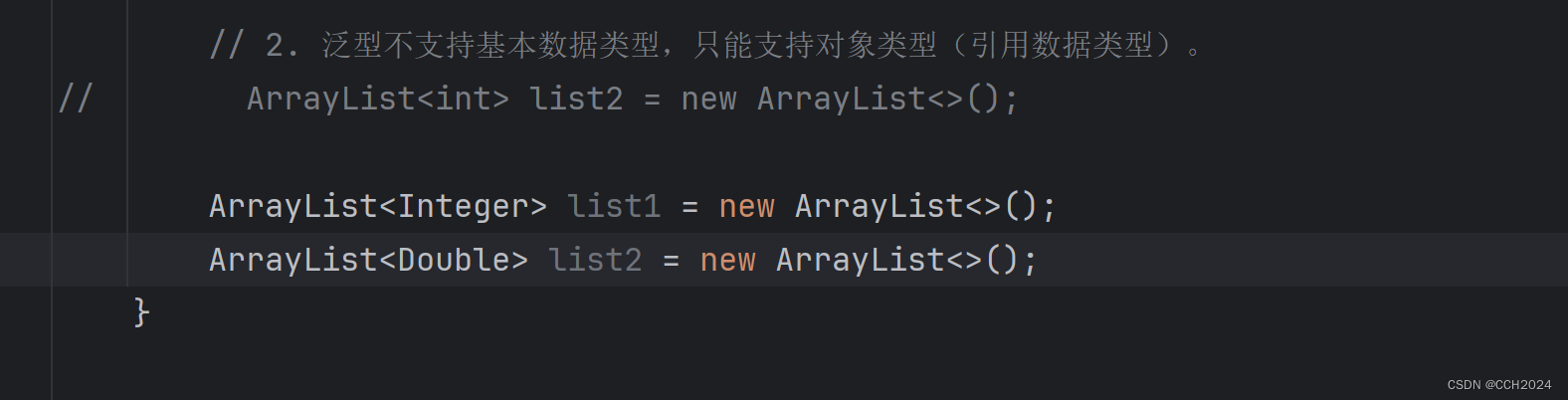文章目录
- 介绍
- 一、web Component
- 二、怎么使用
- 三、在Vue中使用
- 使用场景
前端必备工具推荐网站(免费图床、API和ChatAI等实用工具):
http://luckycola.com.cn/
介绍
`
平常浏览各个网站过程中,经常遇到的一种现象:页面广告。
这种广告按照来源可分为两种:
- 1、站点自己的广告
- 2、第三方投放的广告
第二种需要在对代理流量的目标站点里,插入开发者想要的元素,并且与此同时要保证插入的代码与原站点之间的影响降至最低。
因此,需要一种有效的**“隔离”**手段。
主流的方案有两种:
- iframe方案: frame需要一个明确的src资源链接,而有时候我们似乎没必要再单独为其去发布一个资源;iframe并未实现完全的“隔离”,原有站点还是能拿到iframe节点,并可对其进行DOM操作;
- web component方案:Web Components 提供了基于原生支持的、对视图层的封装能力,可以让单个组件相关的 javaScript、css、html模板运行在以html标签为界限的局部环境中,不会影响到全局,组件间也不会相互影响 。 再简单来说:就是提供了我们自定义标签的能力,并且提供了标签内完整的生命周期
一、web Component

- Shadow host:一个常规 DOM 节点,Shadow DOM 会被附加到这个节点上。
- Shadow tree:Shadow DOM 内部的 DOM 树。
- Shadow boundary:Shadow DOM 结束的地方,也是常规 DOM 开始的地方。
- Shadow root: Shadow tree 的根节点。

二、怎么使用
1、代码如下(示例):
<!DOCTYPE html>
<html lang="en">
<head>
<meta charset="UTF-8">
<meta name="viewport" content="width=device-width, initial-scale=1.0">
<title>Web Components</title>
</head>
<body>
<custom-btn></custom-btn>
<script>
class MyBtn extends HTMLElement {
constructor() {
// 继承父
super();
// 标签模式
let p = this.h('p');
p.innerHTML = '我只自定义p内容啊';
p.setAttribute('style', 'height:200px;width:200px;border:1px solid #ccc;background:yellow');
// template模式
const template = this.h('template')
template.innerHTML = `
<div>测试</div>
<style>
div{
height:200px;
width:200px;
background:blue;
}
</style>`
// 创建shadowDom
// mode 属性,值可以是 open 或者 closed,
// open 表示可以通过页面内的 JavaScript 方法来获取 Shadow DOM,例如使用 Element.shadowRoot 属性:
// 如果你将一个 Shadow root 附加到一个 Custom element 上,并且将 mode 设置为 closed,那么就不可以从外部获取 Shadow DOM 了——myCustomElem.shadowRoot 将会返回 null。浏览器中的某些内置元素就是如此,例如<video>,包含了不可访问的 Shadow DOM。
let showDow = this.attachShadow({
mode: 'open'
});
console.log('showDow:', showDow);
// 插入标签
showDow.appendChild(p);
// 插入模版
showDow.appendChild(template.content.cloneNode(true));
};
h(tag) {
return document.createElement(tag);
}
/**
* 生命周期
*/
//当自定义元素第一次被连接到文档 DOM 时被调用。
connectedCallback () {
console.log('我已经插入了!!!')
}
//当自定义元素与文档 DOM 断开连接时被调用。
disconnectedCallback () {
console.log('我已经断开了!!!')
}
//当自定义元素被移动到新文档时被调用
adoptedCallback () {
console.log('我被移动了!!!')
}
//当自定义元素的一个属性被增加、移除或更改时被调用
attributeChangedCallback () {
console.log('我被改变了!!!')
}
}
window.customElements.define('custom-btn', MyBtn)
</script>
</body>
</html>
2、效果展示:

三、在Vue中使用
1、第一步:defineCustomElement
代码如下(示例):
/*vite config ts 配置*/
vue({
template:{
compilerOptions:{
isCustomElement:(tag)=> tag.includes('xiaoman-')
}
}
2、第二步:父组件 中使用
<template>
<div>
<custom-btn :title=" JSON.stringify(name) "></xiaoman-btn>
</div>
</template>
<script setup lang='ts'>
import { ref, reactive, defineCustomElement } from 'vue'
//自定义元素模式 要开启这个模式,只需要将你的组件文件以 .ce.vue 结尾即可
import customVueVue from './components/custom-vue.ce.vue'
const Btn = defineCustomElement(customVueVue)
customElements.define('custom-btn', Btn)
const name = ref({a:1})
</script>
<style scoped lang='less'>
</style>
3、第二步:子组件 中使用
<template>
<div>
test123213 {{title}}
</div>
</template>
<script setup lang='ts'>
import { ref, reactive } from 'vue'
defineProps<{
title:string
}>()
</script>
<style scoped lang='less'>
</style>
使用场景
插入广告场景、微前端之无界等